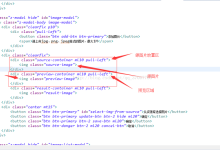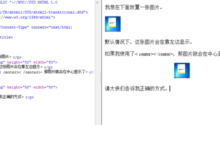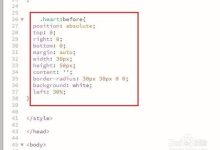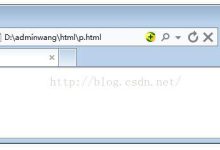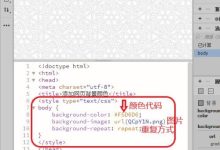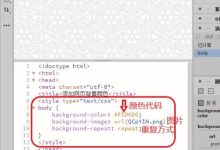当您发现CSS云服务器不生效时,可能意味着您的网站样式没有按预期工作,导致网页显示异常,为了解决这一问题,我们需要逐步排查并采取相应的解决方案,以下是一些常见的问题及其解决方法:,确保您的服务器在线且能够正常访问互联网,有时网络中断或配置错误可能导致无法加载CSS文件。, ,确保HTML中的link标签指向的CSS文件路径是正确的,如果路径错误,浏览器将无法找到对应的样式表。,浏览器缓存可能导致旧的CSS文件被加载,尝试清除浏览器缓存后重新加载页面以查看是否有改善。,假如 服务器配置不当,可能会阻止CSS文件的正确加载,检查服务器设置,确保允许加载CSS文件。,确保CSS文件的编码格式(如UTF-8)与HTML页面相匹配,否则可能会导致解析错误。,确认服务器上的CSS文件具有正确的读取权限,错误的文件权限会阻止文件被正确加载。,利用浏览器的开发者工具来检查CSS加载情况,在“网络”选项卡中可以查看所有资源的加载状态,包括CSS文件。,在不同设备或不同的浏览器上测试您的网站,看看问题是否仍然存在,这有助于确定问题是否特定于某个环境。, ,假如您使用了CDN(内容分发网络)来托管CSS文件,请检查CDN的状态和配置是否正确。,要是以上步骤都无法解决问题,可能需要寻求专业的技术支持,他们可以提供更深入的分析和定制化的解决方案。,通过上述步骤,大多数CSS不生效的问题都能得到解决,每个案例都可能有其独特之处,需要根据实际情况灵活调整解决策略。,相关问题与解答:,1、 Q: CSS文件路径正确,但仍然不生效怎么办?,A: 首先清除浏览器缓存,然后检查服务器配置和文件权限,确保没有阻止CSS文件加载的规则。,2、 Q: 如何确认是不是浏览器缓存导致的问题?, ,A: 在浏览器的开发者工具中强制刷新页面(通常是按下Ctrl+F5),这样会忽略缓存并重新加载所有资源。,3、 Q: 如果CSS文件是通过CDN提供的,应如何检查问题所在?,A: 检查CDN的状态,确认链接是否正确,以及是否有必要的权限来访问这些资源,可以尝试直接访问CDN上的CSS链接,看是否能正常打开。,4、 Q: 为什么在不同浏览器或设备上测试很重要?,A: 因为某些浏览器可能有特定的渲染方式或缓存策略,不同设备也可能有不同的网络条件或浏览器版本,这可能影响CSS文件的加载和解析,通过跨浏览器和设备测试,可以更好地识别是代码问题还是环境问题。,

在HTML中设置CSS有多种方式,包括内联样式、内部样式表和外部样式表,下面将详细介绍这三种方法,并提供示例代码。,1、内联样式,内联样式是直接在 HTML标签中使用 style属性来设置样式,这种方法适用于单个元素或少量元素的样式设置,示例如下:,2、内部样式表,内部样式表是将CSS代码放在HTML文件的 <head>标签内的 <style>标签中,这种方法适用于整个页面的样式设置,示例如下:,3、外部样式表,外部样式表是将CSS代码放在一个单独的文件中,然后在HTML文件中通过 <link>标签引入,这种方法适用于多个页面共享相同的样式设置,示例如下:,创建一个名为 styles.css的文件,内容如下:,在HTML文件中引入这个样式表:,内联样式适用于单个元素或少量元素的样式设置,直接在HTML标签中使用 style属性。,内部样式表适用于整个页面的样式设置,将CSS代码放在HTML文件的 <head>标签内的 <style>标签中。,外部样式表适用于多个页面共享相同的样式设置,将CSS代码放在一个单独的文件中,然后在HTML文件中通过 <link>标签引入。, ,<p style=”color: red; fontsize: 20px;”>这是一个红色的段落文本。</p>,<!DOCTYPE html> <html> <head> <style> p { color: red; fontsize: 20px; } </style> </head> <body> <p>这是一个红色的段落文本。</p> </body> </html>,p { color: red; fontsize: 20px; },<!DOCTYPE html> <html> <head> <link rel=”stylesheet” href=”styles.css”> </head> <body> <p>这是一个红色的段落文本。</p> </body> </html>,

在HTML中裁剪图片通常需要借助CSS或者JavaScript来实现,由于 HTML本身并不支持图像裁剪功能,我们需要利用上述技术手段来控制图片显示的部分,从而达到裁剪的效果,以下是几种常见的方法:,1、使用CSS的 backgroundimage和 backgroundposition属性 裁剪图片,如果你只是想展示图片的一部分,可以使用一个元素的背景图来展示,并使用 backgroundposition来调整所展示部分的位置,这种方法不需要对原图进行修改,只是改变了显示的部分。,示例代码如下:,“`html,<div style=”,width: 200px;,height: 200px;,backgroundimage: url(‘path/to/your/image.jpg’);,backgroundposition: 50px 50px; /* 水平方向偏移50px,垂直方向偏移50px */,backgroundsize: cover; /* 让背景图铺满整个元素 */,”></div>,“`,2、使用CSS的 clippath属性(高级),clippath属性允许你定义一个裁剪区域,只有这个区域内的部分会被显示,其他部分会被隐藏,它提供了强大的图形函数来定义复杂的裁剪形状。,示例代码如下:,“`html,<img src=”path/to/your/image.jpg” style=”,width: 200px;,height: 200px;,clippath: inset(50px 50px 50px 50px); /* 从每个边缘向内裁剪50px */,”>,“`,3、使用HTML的 <canvas>元素结合JavaScript裁剪图片,使用 <canvas>元素可以对图片进行像素级别的操作,包括裁剪,首先你需要将图片绘制到canvas上,然后使用canvas的API来定义一个裁剪区域,并将该区域的图像提取出来。,示例代码如下:,“`html,<canvas id=”myCanvas” width=”200″ height=”200″></canvas>,<script>,var canvas = document.getElementById(‘myCanvas’);,var ctx = canvas.getContext(‘2d’);,var img = new Image();,img.src = ‘path/to/your/image.jpg’;,img.onload = function() {,ctx.drawImage(img, 0, 0, 200, 200); // 将图片绘制到canvas上,var croppedData = ctx.getImageData(50, 50, 100, 100); // 获取裁剪区域的图像数据,// 在这里你可以进一步处理croppedData,比如将其画到另一个canvas上,或者转换为DataURL等,};,</script>,“`,4、使用第三方库或工具,有许多第三方的图片处理库或在线工具可以帮助你轻松地裁剪图片,例如CSS的 objectfit属性、JavaScript库如Cropper.js,以及各种图像编辑软件,这些工具通常提供了用户友好的界面和丰富的功能,使得图片裁剪变得简单快捷。,使用Cropper.js的代码可能如下所示:,“`html,<!引入Cropper.js的CSS和JS文件 >,<link rel=”stylesheet” href=”path/to/cropper.css”>,<script src=”path/to/cropper.js”></script>,<img id=”image” src=”path/to/your/image.jpg” />,<script>,var image = document.getElementById(‘image’);,var cropper = new Cropper(image, {,aspectRatio: 1 / 1, // 设置裁剪框的长宽比为1:1,viewMode: 1, // 设置视图模式为“裁剪”模式,dragMode: ‘move’, // 设置拖动模式为移动裁剪框,autoCropArea: 0.65, // 自动裁剪区域的大小,restore: false, // 禁用还原按钮,modal: false, // 禁用模态框,guides: false, // 禁用辅助线,highlight: false, // 禁用边框高亮,cropBoxMovable: false, // 禁用拖动裁剪框,cropBoxResizable: false, // 禁用调整裁剪框大小,toggleDragModeOnDblclick: false, // 禁用双击切换拖动模式,});,// 在这里你可以获取裁剪后的图片数据,,var croppedCanvas =...

在HTML中,有多种方法可以使块级元素居中显示,这里将详细介绍几种常用的技术手段:,1. 使用CSS的margin属性,通过设置左右外边距(margin)为自动(auto),可以使得块级元素在水平方向上居中。,示例代码:,这种方法适用于固定宽度的块级元素,如果元素的宽度是百分比或根据内容自适应的,则这种方法可能不适用。,2. 使用CSS的textalign属性,虽然 textalign主要是用来对齐文本的,但对于行内元素(inline elements)和一些匿名的行内盒子同样有效,这通常结合伪元素 ::after来使用,以实现块级元素的居中。,示例代码:,这种方法对于需要居中的元素是行内或行内块元素时非常有用,但对于真正的块级元素而言,可能不是最佳选择。,3. 使用CSS的flexbox布局,Flexbox是一种现代的布局模型,它允许你以一种预测性的方式对齐、分布空间以及在容器内对元素进行排序。,示例代码:,这种方法非常适合于需要同时在水平和垂直方向上居中的情况,且不受元素大小的影响。,4. 使用CSS的grid布局,Grid布局是一个二维布局系统,能够处理行和列,这对于创建复杂的布局结构非常强大。,示例代码:,Grid布局适合用于更复杂的页面布局,当需要居中的元素是部分布局的一部分时,这个方法特别有用。,上文归纳:,以上这些方法各有优势和适用场景,在选择如何使块级元素居中时,需要考虑实际的布局需求、浏览器兼容性以及个人偏好,随着响应式设计的流行,flexbox和grid布局变得越来越重要,它们提供了更加灵活和强大的布局能力,推荐在新的项目中采用这些现代布局技术。, ,<!DOCTYPE html> <html> <head> <style> .centerblock { marginleft: auto; marginright: auto; } </style> </head> <body> <div class=”centerblock”> 这个块将在页面中居中显示。 </div> </body> </html>,<!DOCTYPE html> <html> <head> <style> .centerblock::after { content: “”; display: inlineblock; width: 100%; textalign: center; } .centercontent { display: inlineblock; textalign: left; } </style> </head> <body> <div class=”centerblock”> <div class=”centercontent”> 这个块将在页面中居中显示。 </div> </div> </body> </html>,<!DOCTYPE html> <html> <head> <style> .centercontainer { display: flex; justifycontent: center; alignitems: center; height: 100vh; /* 垂直全屏高度 */ } </style> </head> <body> <div class=”centercontainer”> <div> 这个块将在页面中居中显示。 </div> </div> </body> </html>,<!DOCTYPE html> <html> <head> <style> .centergridcontainer { display: grid; placeitems: center; height: 100vh; /* 垂直全屏高度 */ } </style> </head> <body> <div class=”centergridcontainer”> <div> 这个块将在页面中居中显示。 </div> </div> </body> </html>,

在HTML中,可以通过设置内联样式、外部样式表或者使用 !important来调整代码的优先级,下面是一个详细的解释和示例:,1、内联样式,内联样式是直接在 HTML元素中使用 style属性来设置样式,它的优先级最高,会覆盖其他样式。,示例:,2、外部样式表,外部样式表是通过在HTML文档中引入一个单独的CSS文件来设置样式,它的优先级低于内联样式,但高于浏览器默认样式。,示例:,在 styles.css文件中:,3、 !important,在CSS样式中,可以使用 !important来提高某个样式规则的优先级,当多个样式规则冲突时,带有 !important的规则会被优先应用。,示例:,在这个例子中,无论其他样式如何设置,段落的颜色都会被设置为蓝色。,,<p style=”color: red;”>这是一个红色的段落。</p>,<!DOCTYPE html> <html> <head> <link rel=”stylesheet” href=”styles.css”> </head> <body> <p>这是一个红色的段落。</p> </body> </html>,p { color: red; },p { color: blue !important; },

在HTML中,要使两个盒子重叠,我们可以使用CSS的定位属性,这涉及到对元素的绝对 定位或相对定位,以及可能的zindex属性来控制堆叠顺序,以下是详细步骤和代码示例:,步骤1:创建HTML结构,我们需要创建两个盒子(可以是 div元素)的基本HTML结构。,步骤2:编写CSS样式,接下来,我们将为这两个盒子添加样式,并使其重叠,为此,我们需要创建一个外部样式表(例如 styles.css),或者将样式直接放在 style标签中。,步骤3:理解定位机制,position: absolute; 使得元素的位置相对于其最近的已定位祖先元素(如果存在的话)进行定位,否则相对于初始包含块,元素的位置通过 top、 right、 bottom和 left属性进行规定。,zindex 属性设置了一个定位元素及其内容在z轴上的位置,即垂直于屏幕的堆叠顺序,具有较高zindex值的元素将显示在较低zindex值的元素之上。,步骤4:调整盒子以实现重叠,你可以通过调整 top、 left、 zindex等属性的值来改变盒子的重叠效果,你可以减小 top和 left的值,使得盒子2更多地覆盖盒子1,或者通过调整 zindex的值来改变哪个盒子显示在上面。,上文归纳,通过以上步骤,我们已经成功地在HTML中创建了两个重叠的盒子,重要的是要理解CSS定位和zindex属性如何影响元素的布局和堆叠顺序,这种技术可以用于创建复杂的布局和交互式设计元素,如模态框、下拉菜单和其他界面组件。, ,<!DOCTYPE html> <html lang=”en”> <head> <meta charset=”UTF8″> <title>重叠盒子示例</title> <link rel=”stylesheet” href=”styles.css”> </head> <body> <div class=”box box1″>盒子 1</div> <div class=”box box2″>盒子 2</div> </body> </html>,/* 通用盒子样式 */ .box { position: absolute; /* 使盒子脱离文档流并允许重叠 */ } /* 盒子1样式 */ .box1 { top: 20px; /* 距离顶部的距离 */ left: 20px; /* 距离左边的距离 */ width: 200px; /* 宽度 */ height: 200px; /* 高度 */ backgroundcolor: red; /* 背景色 */ } /* 盒子2样式 */ .box2 { top: 50px; /* 距离顶部的距离,使其与盒子1部分重叠 */ left: 50px; /* 距离左边的距离,使其与盒子1部分重叠 */ width: 200px; /* 宽度 */ height: 200px; /* 高度 */ backgroundcolor: blue; /* 背景色 */ zindex: 1; /* 设置较高的zindex值,确保盒子2显示在盒子1上方 */ },

在HTML中添加背景主要可以通过设置CSS样式来实现,以下是详细的步骤和示例代码:,1. 使用内联样式,你可以直接在 HTML元素的 style属性中设置 背景,为整个页面设置背景颜色或背景图片:,或者使用背景图片:,2. 使用内部样式表,将样式放在 <style>标签内,位于 <head>标签中。,或者设置背景图片:,3. 使用外部样式表,你可以创建一个单独的CSS文件(例如 styles.css),然后在HTML文件中通过 <link>标签引入该CSS文件。,styles.css 的内容可能如下:,或者设置背景图片:,然后在你的HTML文件中引入这个CSS文件:,4. 使用背景相关的CSS属性,CSS提供了多个与背景有关的属性,可以用来精细控制背景的显示效果,这些属性包括:,backgroundcolor: 设置背景颜色。,backgroundimage: 设置背景图片的URL。,backgroundrepeat: 控制背景图片是否重复(默认为 repeat,还可以设置为 norepeat、 repeatx、 repeaty)。,backgroundsize: 控制背景图片的大小(可以设置具体的像素值,或者 cover、 contain等关键字)。,backgroundposition: 控制背景图片的起始位置。,backgroundattachment: 控制背景图片是否随滚动条滚动( fixed或 scroll)。,backgroundorigin: 控制背景图片的定位区域( paddingbox、 borderbox、 contentbox)。,backgroundclip: 控制背景图片的绘制区域( paddingbox、 borderbox、 contentbox)。,示例:,上文归纳,以上是在HTML中添加背景的几种方法,你可以根据需要选择适合的方法,通常,为了保持样式和内容的分离,推荐使用外部样式表的方式,这样可以使HTML代码更加清晰,而且便于维护和修改样式。, ,<!DOCTYPE html> <html> <head> <title>Page Title</title> </head> <body style=”backgroundcolor: #f0f0f0;”> <!页面内容 > </body> </html>,<!DOCTYPE html> <html> <head> <title>Page Title</title> </head> <body style=”backgroundimage: url(‘background.jpg’);”> <!页面内容 > </body> </html>,<!DOCTYPE html> <html> <head> <title>Page Title</title> <style> body { backgroundcolor: #f0f0f0; } </style> </head> <body> <!页面内容 > </body> </html>,<!DOCTYPE html> <html> <head> <title>Page Title</title> <style> body { backgroundimage: url(‘background.jpg’); } </style> </head> <body> <!页面内容 > </body> </html>,body { backgroundcolor: #f0f0f0; }

Bootstrap加载动画是一种在网页加载过程中创建视觉效果的方法,它可以帮助用户了解页面正在加载内容,提高用户体验,Bootstrap提供了多种预制的加载动画样式,可以轻松地将其应用到项目中,本文将介绍如何使用Bootstrap加载动画,并提供一些相关问题与解答。,1、引入Bootstrap CSS和JavaScript文件, ,在使用Bootstrap加载动画之前,需要先引入Bootstrap的CSS和JavaScript文件,可以通过以下两种方式之一来引入:,通过 CDN引入:,通过本地文件引入:,首先从Bootstrap官网下载最新版本的Bootstrap文件,然后将CSS和JS文件放入项目的相应目录下,再在HTML文件中引入。,2、创建一个容器元素,在使用Bootstrap加载动画时,需要创建一个包裹内容的容器元素,可以使用 <div>标签,并为其添加一个特定的类名,如 container、 jumbotron等。, ,3、添加加载动画类名,为了应用Bootstrap的加载动画样式,需要在容器元素上添加相应的类名,常见的加载动画类名有: fadeIn、 fadeInUp、 fadeInDown、 bounceIn、 bounceInUp、 bounceInDown等。,4、自定义加载动画样式(可选),如果需要自定义加载动画的样式,可以在CSS文件中编写相应的样式规则,要修改淡入效果的颜色和持续时间,可以添加以下CSS代码:,1、如何移除Bootstrap加载动画?,要移除Bootstrap加载动画,只需在容器元素上移除相应的类名即可。, ,2、如何调整Bootstrap加载动画的速度?,可以通过修改CSS中的 animation-duration属性来调整Bootstrap加载动画的速度,将持续时间设置为3秒:,3、如何实现自定义的加载动画效果?,要实现自定义的加载动画效果,可以在CSS文件中编写相应的样式规则,要实现一个旋转的加载动画,可以使用以下CSS代码:@keyframes rotate { from { transform: rotate(0deg); } to { transform: rotate(360deg); } } 然后在容器元素上添加相应的类名:rotate。,Bootstrap提供了一种称为”加载框”的组件,用于在页面内容加载时显示一个动画效果,以提高用户体验。它可以在需要加载的内容加载完成之前,显示一个动画或加载符号。使用Bootstrap加载框非常简单,您只需要在对应的元素上添加.active类即可 。

在HTML和CSS中,我们可以使用一些特定的属性和技术来使文本发光,这可以通过使用CSS的 textshadow或者 filter属性来实现,以下是详细的技术教学:,1、 textshadow 属性: 这个属性用于向文本添加阴影,通过设置多个阴影,你可以模拟出发光的效果,你可以设置一个与文本颜色相同但稍暗一些的阴影,然后在其背后放置一个更亮的阴影,这将创建一个发光的视觉效果。,2、 filter 属性: 这个属性用于给元素添加视觉效果(如模糊,亮度等)。 filter属性中的 dropshadow函数可以创建一种类似于 textshadow的发光效果,但更加灵活且有更好的浏览器支持。,下面是如何使用这两种技术的示例:,1、使用 textshadow 属性:,在上面的代码中, textshadow属性接受四个参数:水平偏移量、垂直偏移量、模糊距离和颜色,我们设置了四个阴影,每个阴影的颜色都是蓝色,但是模糊距离逐渐增加,从而创建了发光的效果。,2、使用 filter 属性:,在这个例子中,我们使用了 filter属性和 dropshadow函数来创建 发光效果,与 textshadow不同, dropshadow函数可以接受更多的参数,包括阴影的大小,这使得它能够创建更复杂的阴影效果。,以上就是如何在 HTML和CSS中使文本发光的方法,请注意,这些效果可能在一些较旧或不兼容的浏览器上无法正常工作,在使用这些效果时,你应该始终测试你的网页在各种浏览器和设备上的外观和功能。, ,<!DOCTYPE html> <html> <head> <style> h1 { color: white; /* 设置文本颜色为白色 */ textshadow: 0 0 5px blue, 0 0 10px blue, 0 0 15px blue, 0 0 20px blue; /* 创建蓝色的发光效果 */ } </style> </head> <body> <h1>Hello World</h1> </body> </html>,<!DOCTYPE html> <html> <head> <style> h1 { color: white; /* 设置文本颜色为白色 */ filter: dropshadow(0 0 5px blue) dropshadow(0 0 10px blue) dropshadow(0 0 15px blue) dropshadow(0 0 20px blue); /* 创建蓝色的发光效果 */ } </style> </head> <body> <h1>Hello World</h1> </body> </html>,

在HTML中,可以使用CSS(层叠样式表)来填充背景图,以下是详细步骤:,1、你需要准备一张你想要作为背景的图片,确保图片的尺寸适合你的网页设计,并且图片的文件格式是浏览器支持的,如.jpg、.png等。,2、在你的 HTML文件中,你需要为这个元素添加一个类或者ID,以便我们可以在CSS中选择它,我们有一个div元素,我们可以给它一个ID “myDiv”。,3、接下来,在你的CSS文件中,你可以使用backgroundimage属性来设置 背景图像,如果你的图片文件名为”background.jpg”,你可以这样写:,4、你还可以设置其他的背景属性,如背景大小(backgroundsize)、背景重复(backgroundrepeat)、背景位置(backgroundposition)等,以更好地控制背景图像的显示效果。,5、确保你的CSS文件被正确地链接到你的HTML文件中。,注意:如果背景图像的大小小于元素的尺寸,那么背景图像会被重复以填充整个元素,如果你想避免这种情况,你可以设置backgroundrepeat属性为norepeat。, ,#myDiv { backgroundimage: url(‘background.jpg’); },


 国外主机测评 - 国外VPS,国外服务器,国外云服务器,测评及优惠码
国外主机测评 - 国外VPS,国外服务器,国外云服务器,测评及优惠码